Dell Latitude E6320 laptop Manuel du propriétaire
Vous trouverez ci-dessous de brèves informations pour Latitude E6320. Ce manuel de l'utilisateur couvre l'intervention à l'intérieur de votre ordinateur, l'installation et le retrait de composants comme les ExpressCard, cartes SD, batterie, disque dur, unité optique, carte mémoire, carte WLAN, et plus encore.
PDF
Télécharger
Document
Manuel de l'utilisateur Dell Latitude E6320 Modèle réglementaire P12S Type réglementaire P12S001 Remarques, précautions et avertissements REMARQUE: une REMARQUE indique des informations importantes qui peuvent vous aider à mieux utiliser l'ordinateur. PRÉCAUTION: une PRÉCAUTION vous avertit d'un risque d'endommagement du matériel ou de perte de données si les consignes ne sont pas respectées. AVERTISSEMENT-test: un AVERTISSEMENT signale un risque d'endommagement du matériel, de blessure corporelle, voire de mort. Les informations que contient cette publication sont sujettes à modification sans préavis. ©2011 Dell Inc. Tous droits réservés. La reproduction de ce document, de quelque manière que ce soit, sans l'autorisation écrite de Dell Inc. est strictement interdite. Marques utilisées dans ce document : Dell™, le logo DELL, Dell Precision™, Precision ON™, ExpressCharge™, Latitude™, Latitude ON™, OptiPlex™, Vostro™ et Wi-Fi Catcher™ sont des marques de Dell Inc. Intel®, Pentium®, Xeon®, Core™, Atom™, Centrino® et Celeron® sont des marques déposées d'Intel Corporation aux États-Unis et dans d'autres pays. AMD® est une marque déposée et AMD Opteron™, AMD Phenom™, AMD Sempron™, AMD Athlon™, ATI Radeon™ et ATI FirePro™ sont des marques d'Advanced Micro Devices, Inc. Microsoft®, Windows®, MS-DOS®, Windows Vista®, le bouton Démarrer de Windows Vista et Office Outlook® sont des marques ou des marques déposées de Microsoft Corporation aux États-Unis et dans d'autres pays. Blu-ray Disc™ est une marque appartenant à la Blu-ray Disc Association (BDA) et sous licence pour une utilisation sur des disques et des lecteurs. La marque textuelle Bluetooth® est une marque déposée et appartient à Bluetooth® SIG, Inc. et toute utilisation d'une telle marque par Dell Inc. se fait dans le cadre d'une licence. Wi-Fi® est une marque déposée de Wireless Ethernet Compatibility Alliance, Inc. D'autres marques et noms commerciaux peuvent être utilisés dans cette publication pour faire référence aux entités se réclamant de ces marques et noms ou à leurs produits Dell Inc. rejette tout intérêt exclusif dans les marques et noms ne lui appartenant pas. 2011 – 07 Rev. A00 Table des matières Remarques, précautions et avertissements.............................................2 Chapitre 1: Intervention à l'intérieur de votre ordinateur.......................9 Avant d'intervenir à l'intérieur de votre ordinateur..........................................................9 Outils recommandés.......................................................................................................11 Mise hors tension de l'ordinateur...................................................................................11 Après intervention à l'intérieur de votre ordinateur.......................................................12 Chapitre 2: ExpressCard.............................................................................13 Retrait de l'ExpressCard..................................................................................................13 Installation de l'ExpressCard..........................................................................................13 Chapitre 3: emplacement pour carte Secure Digital (SD)....................15 Retrait de la carte numérique sécurisée (SD).................................................................15 Installation de la carte numérique sécurisée (SD).........................................................16 Chapitre 4: Pile.............................................................................................17 Retrait de la batterie........................................................................................................17 Installation de la batterie................................................................................................17 Chapitre 5: Subscriber Identity Module (SIM) Card..............................19 Retrait de la carte module d'identification de l'abonné (SIM)........................................19 Installation de la carte module d'identification de l'abonné (SIM) ................................20 Chapitre 6: Disque dur................................................................................21 Retrait du disque dur.......................................................................................................21 Installation du disque dur................................................................................................22 Chapitre 7: Unité optique............................................................................23 Retrait de l'unité optique.................................................................................................23 Installation de l'unité optique..........................................................................................25 Chapitre 8: Cache de fond..........................................................................27 Dépose du cache de la base...........................................................................................27 Installation du cache de la base.....................................................................................28 Chapitre 9: Carte mémoire.........................................................................29 Retrait du module de mémoire........................................................................................29 Installation du module de mémoire.................................................................................30 Chapitre 10: Pile bouton.............................................................................31 Retrait de la pile bouton..................................................................................................31 Installation de la pile bouton...........................................................................................32 Chapitre 11: Carte de réseau local sans fil (WLAN)..............................33 Dépose de la carte réseau local sans fil (WLAN)...........................................................33 Installation de la carte réseau local sans fil (WLAN).....................................................34 Chapitre 12: Carte haut débit mobile (WWAN) ......................................35 Dépose de la carte réseau local sans fil (WWAN).........................................................35 Installation de la carte réseau étendu sans fil (WWAN)................................................36 Chapitre 13: Keyboard Trim.......................................................................37 Dépose de l'habillage du clavier.....................................................................................37 Installation de l'habillage du clavier...............................................................................38 Chapitre 14: Clavier.....................................................................................39 Dépose du clavier...........................................................................................................39 Installation du clavier......................................................................................................41 Chapitre 15: Repose-mains........................................................................43 Dépose de l'ensemble de repose-mains.........................................................................43 Installation de l'ensemble de repose-mains...................................................................45 Chapitre 16: Carte Bluetooth.....................................................................47 Retrait de la carte Bluetooth...........................................................................................47 Installation de la carte Bluetooth....................................................................................48 Chapitre 17: Carte DEL................................................................................49 Dépose de la carte des DEL............................................................................................49 Installation de la carte des DEL.......................................................................................51 Chapitre 18: Lecteur de carte à puce.......................................................53 Retrait du lecteur de carte à puce..................................................................................53 Installation du lecteur de carte à puce...........................................................................55 Chapitre 19: Carte multimédia...................................................................57 Dépose de la carte multimédia.......................................................................................57 Installation de la carte multimédia..................................................................................59 Chapitre 20: Charnières d'écran...............................................................61 Dépose des caches de charnière d'écran......................................................................61 Installation des caches de charnière d'écran................................................................62 Chapitre 21: Ensemble écran.....................................................................63 Dépose de l'ensemble d'écran.......................................................................................63 Installation de l'ensemble d'écran..................................................................................67 Chapitre 22: Carte système........................................................................69 Retrait de la carte système.............................................................................................69 Installation de la carte système......................................................................................72 Chapitre 23: Dissipateur de chaleur.........................................................75 Dépose de l'ensemble du dissipateur de chaleur...........................................................75 Installation de l'ensemble du dissipateur de chaleur.....................................................77 Chapitre 24: Panneau d'entrée/sortie......................................................79 Retrait du panneau d'entrée/sortie.................................................................................79 Installation du panneau d'entrée/sortie..........................................................................81 Chapitre 25: Haut-parleur...........................................................................83 Dépose des haut-parleurs...............................................................................................83 Installation des haut-parleurs.........................................................................................85 Chapitre 26: Port DC-In...............................................................................87 Dépose du port DC-In......................................................................................................87 Installation du port DC-In................................................................................................89 Chapitre 27: Cadre d'écran........................................................................91 Dépose du cadre de l'écran............................................................................................91 Installation du cadre d'écran..........................................................................................92 Chapitre 28: Panneau d'écran...................................................................93 Dépose du panneau d'écran...........................................................................................93 Installation du panneau d'écran.....................................................................................94 Chapitre 29: caméra....................................................................................95 Dépose de la caméra......................................................................................................95 Installation de la caméra.................................................................................................96 Chapitre 30: Caractéristiques....................................................................97 Caractéristiques techniques...........................................................................................97 Chapitre 31: Configuration du système..................................................103 Présentation générale...................................................................................................103 Accès au programme de configuration du système.....................................................103 Options du menu Configuration du système.................................................................103 Chapitre 32: Diagnostics..........................................................................117 Voyants d'état de l'appareil..........................................................................................117 Voyants d'état de la batterie.........................................................................................117 Codes d'erreur DEL.......................................................................................................117 Chapitre 33: Contacter Dell......................................................................121 Contacter Dell................................................................................................................121 8 Intervention à l'intérieur de votre ordinateur 1 Avant d'intervenir à l'intérieur de votre ordinateur Suivez les recommandations de sécurité ci-dessous pour protéger votre ordinateur et vos données personnelles de toute détérioration. Sauf indication contraire, chaque procédure mentionnée dans ce document suppose que les conditions suivantes sont réunies : • • • Vous avez exécuté les étapes de la section Intervention sur votre ordinateur. Vous avez pris connaissance des informations de sécurité fournies avec votre ordinateur. Un composant peut être remplacé ou, si acheté séparément, installé en exécutant la procédure de retrait dans l'ordre inverse. AVERTISSEMENT-test: Avant d'intervenir dans l'ordinateur, lisez les informations de sécurité fournies avec l'ordinateur. D'autres informations sur les meilleures pratiques de sécurité sont disponibles sur la page d'accueil Regulatory Compliance (Conformité réglementaire) accessible à l'adresse www.dell.com/ regulatory_compliance. PRÉCAUTION: La plupart des réparations ne peuvent être effectuées que par un technicien de maintenance agréé. N'effectuez que les opérations de dépannage et les petites réparations autorisées par la documentation de votre produit et suivez les instructions fournies en ligne ou par téléphone par l'équipe de maintenance et d'assistance technique. Tout dommage causé par une réparation non autorisée par Dell est exclu de votre garantie. Consultez et respectez les consignes de sécurité fournies avec votre produit. PRÉCAUTION: Pour éviter une décharge électrostatique, raccordez-vous à la terre à l'aide d'un bracelet antistatique ou en touchant une surface métallique non peinte, par exemple un connecteur sur le panneau arrière de l'ordinateur. PRÉCAUTION: Manipulez avec précaution les composants et les cartes. Ne touchez pas les composants ni les contacts des cartes. Saisissez les cartes par les bords ou par le support de montage métallique. Saisissez les composants, processeur par exemple, par les bords et non par les broches. 9 PRÉCAUTION: Lorsque vous déconnectez un câble, tirez sur le connecteur ou sa languette, mais pas sur le câble lui-même. Certains câbles sont dotés de connecteurs avec dispositif de verrouillage. Si vous déconnectez un câble de ce type, appuyez d'abord sur le verrou. Lorsque vous démontez les connecteurs, maintenez-les alignés uniformément pour éviter de tordre les broches. Enfin, avant de connecter un câble, vérifiez que les deux connecteurs sont correctement orientés et alignés. REMARQUE: La couleur de votre ordinateur et de certains composants peut différer de celle de l'ordinateur et des composants illustrés dans ce document. Avant de commencer à travailler sur l'ordinateur, procédez comme suit pour éviter de l'endommager. 1. Assurez-vous que la surface de travail est plane et propre afin d'éviter de rayer le capot de l'ordinateur. 2. Mettez l'ordinateur hors tension (voir la section Mise hors tension de l'ordinateur). 3. Si l'ordinateur est connecté à une station d'accueil telle qu'un périphérique d'accueil ou une extension de batterie en option, déconnectez-le. PRÉCAUTION: Pour retirer un câble réseau, déconnectez-le d'abord de l'ordinateur, puis du périphérique réseau. 4. Déconnectez tous les câbles externes du système. 5. Eteignez l'ordinateur, déconnectez tous les périphériques qui y sont reliés, puis débranchez-les de leur source d'alimentation. 6. Fermez l'écran et retournez l'ordinateur sur une surface plane. REMARQUE: Pour éviter d'endommager la carte système, vous devez retirer la batterie principale avant de dépanner l'ordinateur. 7. Retirez la batterie principale. 8. Remettez l'ordinateur à l'endroit. 9. Ouvrez l'écran. 10. Appuyez sur le bouton d'alimentation pour raccorder la carte système à la terre. PRÉCAUTION: Pour prévenir tout risque de choc électrique, débranchez toujours l'ordinateur de la prise électrique avant d'ouvrir l'écran. 10 PRÉCAUTION: Avant de toucher un élément dans l'ordinateur, raccordez-vous à la terre en touchant une surface métallique non peinte, telle que le métal à l'arrière de l'ordinateur. Pendant l'intervention, touchez régulièrement une surface métallique non peinte pour éliminer l'électriticé statique qui pourrait endommager les composants. 11. Retirez les ExpressCard ou cartes à puce installées des logements appropriés. Outils recommandés Les procédures mentionnées dans ce document nécessitent les outils suivants : • • • • • un petit tournevis à tête plate un tournevis cruciforme n°0 un tournevis cruciforme n°1 une petite pointe en plastique le CD du programme de mise à jour flash du BIOS Mise hors tension de l'ordinateur PRÉCAUTION: Pour éviter de perdre des données, enregistrez et fermez tous les fichiers ouverts, puis quittez tous les programmes en cours d'exécution avant d'arrêter l'ordinateur. 1. Arrêt du système d'exploitation : • Dans Windows Vista : Cliquez sur Démarrer , puis sur la flèche dans l'angle inférieur droit du menu Démarrer comme indiqué ci-dessous puis cliquez sur Arrêter. • 2. Dans Windows XP : Cliquez sur Démarrer → Arrêter l'ordinateur → Eteindre . L'ordinateur s'éteint à la fin de la procédure d'arrêt du système d'exploitation. Vérifiez que l'ordinateur et tous les périphériques connectés sont hors tension. Si l'ordinateur et les périphériques qui y sont raccordés n'ont pas été mis hors tension automatiquement lors de l'arrêt du système 11 d'exploitation, maintenez le bouton d'alimentation enfoncé pendant environ 4 secondes pour les mettre hors tension. Après intervention à l'intérieur de votre ordinateur Une fois les procédures de réinstallation terminées, n'oubliez pas de brancher les périphériques externes, cartes, câbles, etc. avant de mettre l'ordinateur sous tension. PRÉCAUTION: Pour éviter d'endommager l'ordinateur, utilisez uniquement la batterie conçue pour cet ordinateur Dell spécifique. N'employez pas de batteries conçues pour d'autres ordinateurs Dell. 1. 2. Branchez les périphériques externes, par exemple réplicateur de port, extension de batterie ou périphérique d'accueil, et remettez en place les cartes comme l'ExpressCard, le cas échéant. Branchez les câbles téléphoniques ou de réseau sur l'ordinateur. PRÉCAUTION: Pour connecter un câble réseau, branchez-le d'abord le périphérique du réseau et sur l'ordinateur. 3. 4. 5. 12 Réinstallez la batterie. Branchez l'ordinateur et tous ses périphériques sur leur prise secteur. Mettez l'ordinateur sous tension. ExpressCard 2 Retrait de l'ExpressCard 1. Suivez les procédures de la section Avant d'intervenir dans l'ordinateur. 2. Appuyez sur l'ExpressCard pour la sortir de l'ordinateur. 3. Faites glisser l'ExpressCard hors de l'ordinateur. Installation de l'ExpressCard 1. Poussez l'ExpressCard dans son logement jusqu'à ce qu'elle s'enclenche en place. 2. Suivez les procédures de la section Après une intervention dans l'ordinateur. 13 14 emplacement pour carte Secure Digital (SD) 3 Retrait de la carte numérique sécurisée (SD) 1. Suivez les procédures de la section Avant d'intervenir dans l'ordinateur. 2. Poussez la carte SD pour la sortir de l'ordinateur. 3. Sortez la carte SD de l'ordinateur. 15 Installation de la carte numérique sécurisée (SD) 1. 2. 16 Glissez la carte numérique sécurisée (SD) dans son logement jusqu'à ce qu'elle s'enclenche en place. Suivez les procédures de la section Après une intervention dans l'ordinateur. Pile 4 Retrait de la batterie 1. Suivez les procédures de la section Avant d'intervenir dans l'ordinateur. 2. Faites glisser les loquets pour déverrouiller la batterie. 3. Sortez la batterie et retirez-la de l'ordinateur. Installation de la batterie 1. Faites glisser la batterie dans son logement jusqu'à ce qu'elle s'enclenche en place. 2. Suivez les procédures de la section Après une intervention dans l'ordinateur. 17 18 Subscriber Identity Module (SIM) Card 5 Retrait de la carte module d'identification de l'abonné (SIM) 1. Suivez les procédures de la section Avant d'intervenir dans l'ordinateur. 2. 3. Retirez la batterie. Poussez la carte SIM pour la sortir de l'ordinateur. 4. Glissez la carte SIM hors de l'ordinateur. 19 Installation de la carte module d'identification de l'abonné (SIM) 1. 2. 3. 20 Glissez la carte SIM dans son logement. Installez la batterie. Suivez les procédures de la section Après une intervention dans l'ordinateur. Disque dur 6 Retrait du disque dur 1. 2. 3. Suivez les procédures de la section Avant d'intervenir dans l'ordinateur. Retirez la batterie. Retirez les vis qui fixent le disque dur à l'ordinateur. 4. Faites glisser le disque dur et sortez-le de l'ordinateur. 5. Retirez les vis qui fixent le boîtier du disque dur au disque dur. 21 6. Tirez pour sortir le disque dur de son boîtier. Installation du disque dur 1. 2. 3. 4. 5. Fixez le boîtier sur le disque dur. Serrez les vis pour fixer le boîtier sur le disque dur. Glissez le disque dur dans l'ordinateur. Remettez en place les deux vis qui fixent le disque dur à l'ordinateur. Installez la batterie. 6. Suivez les procédures de la section Après une intervention dans l'ordinateur. 22 Unité optique 7 Retrait de l'unité optique 1. Suivez les procédures de la section Avant d'intervenir dans l'ordinateur. 2. Appuyez sur le loquet du lecteur optique puis relâchez-le. 3. Sortez le lecteur optique hors de l'ordinateur. 4. Tirez sur le couvercle du lecteur optique d'un côté pour le dégager. 5. Tirez sur l'autre côté du couvercle du lecteur optique pour le dégager complètement du lecteur optique. 23 6. Retirez la vis qui fixe le loquet du lecteur sur le lecteur optique. 7. Retirez le loquet du lecteur optique. 8. Retirez les vis qui fixent le loquet du lecteur sur le lecteur optique. 24 9. Retirez le support de loquet du lecteur optique. Installation de l'unité optique 1. Insérez le support de loquet du lecteur dans l'unité optique. 2. Serrez les vis pour fixer le support de loquet du lecteur à l'unité optique. 3. Insérez le loquet du lecteur dans le l'unité optique. 4. Serrez la vis pour fixer le loquet du lecteur à l'unité optique. 5. Poussez le couvercle du lecteur optique pour l'insérer complètement dans l'unité optique. 6. Poussez le couvercle de l'unité optique depuis l'autre côté jusqu'à ce qu'il s'enclenche en place. 7. Insérez l'unité optique à l'aide du loquet de l'unité. 8. Poussez le loquet de l'unité vers l'intérieur pour le fixer dans son logement. 9. Suivez les procédures de la section Après une intervention dans l'ordinateur. 25 26 Cache de fond 8 Dépose du cache de la base 1. 2. 3. 4. Suivez les procédures de la section Avant d'intervenir dans l'ordinateur. Retirez la batterie. Retirez la carte numérique sécurisée (SD). Retirez les vis de fixation du cache de la base à l'ordinateur. 5. Soulevez le cache de la base pour le retirer de l'ordinateur. 27 Installation du cache de la base 1. 2. 3. 4. 28 Placez le cache de la base de sorte à aligner correctement les trous de vis avec l'ordinateur. Remettez en place et serrez les vis pour fixer le cache de la base à l'ordinateur. Installez la carte numérique sécurisée (SD). Suivez les procédures de la section Après une intervention dans l'ordinateur. Carte mémoire 9 Retrait du module de mémoire 1. 2. 3. 4. 5. Suivez les procédures de la section Avant d'intervenir dans l'ordinateur. Retirez la batterie. Retirez la carte numérique sécurisée (SD). Retirez le cache de la base. Soulevez les clips de fixation du module de mémoire jusqu'à ce qu'ils sortent. 6. Retirez le module de mémoire de l'ordinateur. 29 Installation du module de mémoire 1. 2. 3. Insérez le module de mémoire dans le logement de mémoire. Appuyez sur les clips pour fixer le module de mémoire sur la carte système. Installez le cache de la base. 4. 5. 6. Installez la carte numérique sécurisée (SD). Installez la batterie Suivez les procédures de la section Après une intervention dans l'ordinateur. 30 Pile bouton 10 Retrait de la pile bouton 1. Suivez les procédures dans la section Avant d'intervenir dans l'ordinateur. 2. Retirez la batterie. 3. Retirez la carte numérique sécurisée (SD). 4. Retirez le cache de la base. 5. Débranchez le câble de la pile bouton de la carte système. 6. Soulevez et retirez la pile bouton de l'ordinateur. 31 Installation de la pile bouton 1. Placez la pile bouton dans son logement. 2. 3. 4. 5. 6. Connectez le câble de la pile bouton à la carte système. Installez le cache de la base. Remettez la carte numérique sécurisée (SD) en place. Installez la batterie Suivez les procédures de la section Après une intervention dans l'ordinateur. 32 Carte de réseau local sans fil (WLAN) 11 Dépose de la carte réseau local sans fil (WLAN) 1. Suivez les procédures de la section Avant d'intervenir dans l'ordinateur. 2. Retirez la batterie. 3. Retirez la carte numérique sécurisée (SD). 4. Retirez le cache de la base. 5. Débranchez les câbles d'antenne de la carte réseau sans fil. 6. Retirez la vis qui fixe la carte WLAN à la base de l'ordinateur. 7. Retirez la carte WLAN de son logement sur la carte système. 33 Installation de la carte réseau local sans fil (WLAN) 1. 2. 3. 4. 5. 6. 7. 34 Insérez la carte WLAN dans son connecteur selon un angle de 45 degrés. Remettez en place et serrez la vis qui fixe la carte WLAN à l'ordinateur. Connectez les câbles d'antenne en fonction du code couleur sur la carte WLAN. Installez le cache de la base. Installez la carte numérique sécurisée (SD). Installez la batterie Suivez les procédures de la section Après une intervention dans l'ordinateur. Carte haut débit mobile (WWAN) 12 Dépose de la carte réseau local sans fil (WWAN) 1. Suivez les procédures de la section Avant d'intervenir dans l'ordinateur. 2. Retirez la batterie. 3. Retirez la carte numérique sécurisée (SD). 4. Retirez le cache de la base. 5. Déconnectez les câbles d'antenne de la carte WWAN. 6. Retirez la vis qui fixe la carte WWAN à l'ordinateur. 7. Retirez la carte WWAN de l'ordinateur. 35 Installation de la carte réseau étendu sans fil (WWAN) 1. 2. 3. 4. 5. 6. 7. 36 Insérez la carte WWAN dans son connecteur selon un angle de 45 degrés. Serrez la vis pour fixer la carte WWAN à l'ordinateur. Connectez les câbles d'antenne en fonction du code couleur sur la carte WLAN. Installez le cache de la base. Installez la carte numérique sécurisée (SD). Installez la batterie Suivez les procédures de la section Après une intervention dans l'ordinateur. Keyboard Trim 13 Dépose de l'habillage du clavier 1. 2. Suivez les procédures de la section Avant d'intervenir dans l'ordinateur. Utilisez une pointe en plastique pour soulever l'habillage du clavier et le séparer de l'ordinateur. 3. Soulevez l'habillage de l'ordinateur pour débloquer les languettes et déposez-le de l'ordinateur. 37 Installation de l'habillage du clavier 1. Alignez l'habillage avec le clavier et enclenchez-le en place. 2. Suivez les procédures de la section Après une intervention dans l'ordinateur. 38 Clavier 14 Dépose du clavier 1. Suivez les procédures de la section Avant d'intervenir dans l'ordinateur. 2. Retirez la batterie. 3. Retirez l'habillage du clavier. 4. Retirez les vis de fixation du clavier à l'ordinateur. 5. Retirez les vis qui fixent le clavier à l'ensemble de repose-mains. 6. Retournez le clavier et posez-le en direction de l'écran. 39 7. Soulevez le clip pour libérer le câble du clavier et débranchez-le de l'ordinateur. 8. Retirez le clavier de l'ordinateur. 40 9. Retirez du clavier le ruban adhésif qui fixe le câble de clavier. 10. Débranchez et retirez le câble du clavier. Installation du clavier 1. Branchez le câble du clavier et fixez-le au clavier avec le ruban adhésif. 2. Branchez le câble du clavier à son connecteur sur la carte système. 3. Retournez le clavier et placez-le sur le repose-mains. 4. Remettez en place et serrez les vis pour fixer le clavier à l'ensemble de repose-mains. 5. Remettez en place et serrez les vis pour fixer le clavier à l'ordinateur. 6. Installez la batterie. 7. Installez l'habillage du clavier 8. Suivez les procédures de la section Après une intervention dans l'ordinateur. 41 42 Repose-mains 15 Dépose de l'ensemble de repose-mains 1. Suivez les procédures de la section Avant d'intervenir dans l'ordinateur. 2. Retirez la batterie. 3. Retirez la carte numérique sécurisée (SD). 4. Retirez l'unité optique. 5. Retirez le cache de la base. 6. Retirez l'ExpressCard. 7. Retirez le disque dur. 8. Retirez l'habillage du clavier. 9. Retirez le clavier. 10. Retirez les vis qui fixent l'ensemble de repose-mains à l'ordinateur. 11. Retournez l'ordinateur et débranchez les câbles suivants de la carte système : • • • • • • Carte des DEL pavé tactile Bluetooth Lecteur de carte à puce sans contact ExpressCard lecteur d'empreintes digitales 43 12. Retirez les vis pour séparer l'ensemble de repose-mains de la carte système. 13. Soulevez l'ensemble repose-mains le long des bords pour débloquer les languettes et le retirer de l'ordinateur. 44 Installation de l'ensemble de repose-mains 1. 2. 3. Alignez le repose-mains sur la base de l'ordinateur et enclenchez-le en position. Remettez en place et serrez les vis pour fixer l'ensemble repose-mains à la carte système. Connectez les câbles suivants à la carte système : • • • • • Carte des DEL pavé tactile Bluetooth lecteur de carte à puce sans contact ExpressCard 45 • lecteur d'empreintes digitales Remettez en place et serrez les vis pour fixer l'ensemble de repose-mains à l'ordinateur. 5. Installez le clavier. 6. Installez l'habillage du clavier. 7. Installez le disque dur. 8. Installez l'ExpressCard. 9. Installez le cache de la base. 10. Installez l'unité optique. 11. Remettez en place la carte numérique sécurisée (SD). 4. 12. Installez la batterie. 13. Suivez les procédures de la section Après une intervention dans l'ordinateur. 46 Carte Bluetooth 16 Retrait de la carte Bluetooth 1. Suivez les procédures de la section Avant d'intervenir dans l'ordinateur. 2. Retirez la batterie. 3. Retirez la carte numérique sécurisée (SD). 4. Retirez l'unité optique. 5. Retirez le cache de la base. 6. Retirez l'ExpressCard. 7. Retirez le disque dur. 8. Retirez l'habillage du clavier. 9. Retirez le clavier. 10. Déposez l'ensemble de repose-mains. 11. Retirez les vis qui fixent la carte bluetooth à l'ensemble de repose-mains. 12. Retirez la carte bluetooth de l'ensemble de repose-mains. 47 13. Séparez et débranchez le câble bluetooth de la carte bluetooth. Installation de la carte Bluetooth 1. Branchez le câble Bluetooth au module Bluetooth. 2. Placez la carte bluetooth sur l'ensemble de repose-mains. 3. Remettez en place et serrez la vis pour fixer la carte bluetooth à l'ensemble de repose-mains. 4. Installez l'ensemble de repose-mains. 5. Installez le clavier. 6. Installez l'habillage du clavier. 7. Installez le disque dur. 8. Installez l'ExpressCard. 9. Installez le cache de la base. 10. Installez l'unité optique. 11. Remettez en place la carte numérique sécurisée (SD). 12. Installez la batterie. 13. Suivez les procédures de la section Après une intervention dans l'ordinateur. 48 Carte DEL 17 Dépose de la carte des DEL 1. Suivez les procédures de la section Avant d'intervenir dans l'ordinateur. 2. Retirez la batterie. 3. Retirez la carte numérique sécurisée (SD). 4. Retirez l'unité optique. 5. Retirez le cache de la base. 6. Retirez l'ExpressCard. 7. Retirez le disque dur. 8. Retirez l'habillage du clavier. 9. Retirez le clavier. 10. Déposez l'ensemble de repose-mains. 11. Séparez la carte des DEL du passage de câble. 12. Retirez la vis qui fixe la carte des DEL à l'ensemble de repose-mains. 49 13. Retirez la carte des DEL de l'ensemble du repose-mains. 50 Installation de la carte des DEL 1. Alignez la carte des DEL sur le repose-mains. 2. Remettez en place et serrez la vis qui fixe la carte des DEL au reposemains. Passez le câble de la carte des DEL jusqu'à sa position originale. Installez l'ensemble de repose-mains. Installez le clavier. Installez l'habillage du clavier. Installez le disque dur. Installez l'ExpressCard. Installez le cache de la base. Installez l'unité optique. Installez la carte numérique sécurisée (SD). Installez la batterie. Suivez les procédures de la section Après une intervention dans l'ordinateur. 3. 4. 5. 6. 7. 8. 9. 10. 11. 12. 13. 51 52 Lecteur de carte à puce 18 Retrait du lecteur de carte à puce 1. Suivez les procédures de la section Avant d'intervenir dans l'ordinateur. 2. Retirez la batterie. 3. Retirez la carte numérique sécurisée (SD). 4. Retirez l'unité optique. 5. Retirez le cache de la base. 6. Retirez l'ExpressCard. 7. Retirez le disque dur. 8. Retirez l'habillage du clavier. 9. Retirez le clavier. 10. Déposez l'ensemble de repose-mains. 11. Débranchez le câble du lecteur de carte à puce de la carte système. 12. Retirez les vis qui fixent le lecteur de carte à puce à l'ordinateur. 53 13. Soulevez et retirez le lecteur de carte à puce de l'ordinateur. 54 Installation du lecteur de carte à puce 1. Placez le lecteur de carte à puce sur sa position d'origine sur l'ordinateur. 2. Remettez en place et serrez les vis pour fixer le lecteur de carte à puce à l'ordinateur. Branchez le câble du lecteur de carte à puce à la carte système. Remettez en place et serrez les vis pour fixer l'ensemble de repose-mains à l'ordinateur. Installez l'ensemble de repose-mains. 3. 4. 5. 6. 7. 8. 9. 10. 11. 12. 13. 14. Installez le clavier. Installez l'habillage du clavier. Installez le disque dur. Installez l'ExpressCard. Installez le cache de la base. Installez l'unité optique. Installez la carte numérique sécurisée (SD). Installez la batterie. Suivez les procédures de la section Après une intervention dans l'ordinateur. 55 56 Carte multimédia 19 Dépose de la carte multimédia 1. Suivez les procédures de la section Avant d'intervenir dans l'ordinateur. 2. Retirez la batterie. 3. Retirez la carte numérique sécurisée (SD). 4. Retirez l'unité optique. 5. Retirez le cache de la base. 6. Retirez l'ExpressCard. 7. Retirez le disque dur. 8. Retirez l'habillage du clavier. 9. Retirez le clavier. 10. Déposez l'ensemble de repose-mains. 11. Débranchez le câble de carte multimédia de la carte système. 12. Retirez les vis de fixation de la carte multimédia à l'ordinateur. 57 13. Retirez la carte multimédia de l'ordinateur. 58 Installation de la carte multimédia 1. Alignez la carte multimédia sur sa position d'origine dans l'ordinateur. 2. Remettez en place et serrez les vis pour fixer la carte multimédia à l'ordinateur. Branchez le câble de carte multimédia sur la carte système. Installez l'ensemble de repose-mains. Installez le clavier. Installez l'habillage du clavier. Installez le disque dur. Installez l'ExpressCard. Installez le cache de la base. Installez l'unité optique. Installez la carte numérique sécurisée (SD). Installez la batterie. Suivez les procédures de la section Après une intervention dans l'ordinateur. 3. 4. 5. 6. 7. 8. 9. 10. 11. 12. 13. 59 60 Charnières d'écran 20 Dépose des caches de charnière d'écran 1. Suivez les procédures de la section Avant d'intervenir dans l'ordinateur. 2. Retirez la batterie. 3. Retirez la carte numérique sécurisée (SD). 4. Retirez l'unité optique. 5. Retirez le cache de la base. 6. Retirez l'ExpressCard. 7. Retirez le disque dur. 8. Retirez l'habillage du clavier. 9. Retirez le clavier. 10. Déposez l'ensemble de repose-mains. 11. Retirez les vis de fixation des caches de charnière d'écran à l'ordinateur. 12. Déposez les caches de charnière d'écran de l'ordinateur. 61 Installation des caches de charnière d'écran 1. 2. 3. 4. 5. 6. 7. 8. 9. 10. 11. 12. 62 Placez les caches de charnière dans les positions appropriées. Remettez en place et serrez les vis pour fixer les caches de charnière à l'ordinateur. Installez l'ensemble de repose-mains. Installez le clavier. Installez l'habillage du clavier. Installez le disque dur. Installez l'ExpressCard. Installez le cache de la base. Installez l'unité optique. Remettez la carte numérique sécurisée (SD) en place. Installez la batterie. Suivez les procédures de la section Après une intervention dans l'ordinateur. Ensemble écran 21 Dépose de l'ensemble d'écran 1. Suivez les procédures de la section Avant d'intervenir dans l'ordinateur. 2. Retirez la batterie. 3. Retirez la carte numérique sécurisée (SD). 4. Retirez l'unité optique. 5. Retirez le cache de la base. 6. Retirez l'ExpressCard. 7. Retirez le disque dur. 8. Retirez l'habillage du clavier. 9. Retirez le clavier. 10. Déposez l'ensemble de repose-mains. 11. Déposez les caches de charnière d'écran. 12. Débranchez les câbles d'antenne de l'ordinateur. 13. Retirez les vis de fixation de l'ensemble d'écran à l'ordinateur. 63 14. Sortez les câbles d'antenne de leur passage. 15. Retirez les vis qui fixent le support de câble d'écran à la carte système. 64 16. Déposez le support de câble d'écran de l'ordinateur. 17. Tirez sur le câble d'écran pour le débrancher de la carte système. 18. Retirez la vis qui fixe l'ensemble d'écran à l'ordinateur. 65 19. Déposez l'ensemble d'écran de l'ordinateur. 66 Installation de l'ensemble d'écran 1. Alignez l'ensemble d'écran sur sa position d'origine sur l'ordinateur. 2. Remettez en place et serrez la vis pour fixer l'ensemble d'écran à l'ordinateur. 3. Remettez en place et branchez le câble d'écran à la carte système. 4. Alignez le support de câble d'écran sur sa position d'origine. 5. Remettez en place et serrez les vis pour fixer le câble d'écran à la carte système. 6. Passez les câbles d'antenne à travers la carte système. 7. Remettez en place et serrez les vis pour fixer le panneau d'écran à l'ordinateur. 8. Passez les câbles d'antenne jusqu'à leur position d'origine. 9. Installez les caches de charnière d'écran 10. Installez l'ensemble de repose-mains. 11. Installez le clavier. 12. Installez l'habillage du clavier. 13. Installez le disque dur. 14. Installez l'ExpressCard. 15. Installez le cache de la base. 16. Installez l'unité optique. 17. Installez la carte numérique sécurisée (SD). 18. Installez la batterie. 19. Suivez les procédures de la section Après une intervention dans l'ordinateur. 67 68 Carte système 22 Retrait de la carte système 1. Suivez les procédures de la section Avant d'intervenir dans l'ordinateur. 2. Retirez la batterie. 3. Retirez la carte numérique sécurisée (SD). 4. Retirez l'unité optique. 5. Retirez la carte du module d'identité de l'abonné (SIM). 6. Retirez le cache de la base. 7. Retirez l'ExpressCard. 8. Retirez le disque dur. 9. Retirez l'habillage du clavier. 10. Retirez le clavier. 11. Retirez la carte réseau local sans fil (WLAN) 12. Retirez la carte réseau étendu sans fil (WWAN) 13. Retirez la pile bouton. 14. Retirez la carte multimédia. 15. Déposez l'ensemble de repose-mains. 16. Déposez les caches de charnière d'écran. 17. Retirez l'ensemble d'écran. 18. Débranchez et séparez les câbles de la carte à puce et du haut-parleur de la carte système. 69 19. Retirez les vis de fixation de la carte système à l'ordinateur. 20. Soulevez la carte système pour localiser le câble d'alimentation. 21. Débranchez le câble l'alimentation de la carte système. 70 22. Soulevez et déposez la carte système de l'ordinateur. REMARQUE: Les étapes 23 et 24 concernent les ordinateurs livrés aux États-Unis. 23. Retournez le système et retirez la vis qui fixe la carte TAA. 71 24. Retirez la carte TAA du système. Installation de la carte système 1. 72 Placez la carte TAA sur sa position d'origine. REMARQUE: Les étapes 1 et 2 concernent les ordinateurs livrés aux États-Unis. 2. Remettez en place et serrez la vis pour fixer la carte TAA à l'ordinateur. 3. 4. 5. Alignez la carte système sur sa position d'origine sur l'ordinateur. Branchez le câble d'alimentation. Remettez en place et serrez les vis pour fixer la carte système à l'ordinateur. Passez et branchez les câbles de la carte à puce et du haut-parleur sur la carte système. Installez l'ensemble d'écran. 6. 7. 8. 9. 10. 11. 12. 13. 14. 15. 16. 17. 18. Installez les caches de charnière d'écran Installez l'ensemble de repose-mains. Installez le clavier. Installez l'habillage du clavier. Installez le disque dur. Installez l'ExpressCard. Installez le cache de la base. Installez l'unité optique. Installez la carte numérique sécurisée (SD). Installez la batterie. Suivez les procédures de la section Après une intervention dans l'ordinateur. 73 74 Dissipateur de chaleur 23 Dépose de l'ensemble du dissipateur de chaleur 1. Suivez les procédures de la section Avant d'intervenir dans l'ordinateur. 2. Retirez la batterie. 3. Retirez la carte numérique sécurisée (SD). 4. Retirez l'unité optique. 5. Retirez la carte du module d'identité de l'abonné (SIM). 6. Retirez le cache de la base. 7. Retirez l'ExpressCard. 8. Retirez le disque dur. 9. Retirez l'habillage du clavier. 10. Retirez le clavier. 11. Retirez la carte réseau local sans fil (WLAN) 12. Retirez la carte réseau étendu sans fil (WWAN) 13. Retirez la pile bouton. 14. Retirez la carte multimédia. 15. Déposez l'ensemble de repose-mains. 16. Déposez les caches de charnière d'écran. 17. Retirez l'ensemble d'écran. 18. Déposez la carte système. 19. Déconnectez le câble du dissipateur de chaleur de la carte système. 75 20. Desserrez les vis qui fixent l'ensemble du dissipateur de chaleur à la carte système. 21. Retirez le dissipateur de chaleur de la carte système. 76 Installation de l'ensemble du dissipateur de chaleur 1. 2. 3. 4. 5. 6. 7. 8. 9. 10. 11. 12. 13. 14. 15. 16. Alignez l'ensemble du dissipateur de chaleur sur sa position d'origine sur la carte système. Serrez les vis pour fixer l'ensemble dissipateur de chaleur à la carte système. Connectez le câble du dissipateur de chaleur à la carte système. Installez l'ensemble du dissipateur de chaleur. Installez l'ensemble d'écran. Installez les caches de charnière d'écran Installez l'ensemble de repose-mains. Installez le clavier. Installez l'habillage du clavier. Installez le disque dur. Installez l'ExpressCard. Installez le cache de la base. Installez l'unité optique. Installez la carte numérique sécurisée (SD). Installez la batterie. Suivez les procédures de la section Après une intervention dans l'ordinateur. 77 78 Panneau d'entrée/sortie 24 Retrait du panneau d'entrée/sortie 1. Suivez les procédures de la section Avant d'intervenir dans l'ordinateur. 2. Retirez la batterie. 3. Retirez la carte numérique sécurisée (SD). 4. Retirez l'unité optique. 5. Retirez la carte module d'identification de l'abonné (SIM). 6. Retirez le cache de la base. 7. Retirez l'ExpressCard. 8. Retirez le disque dur. 9. Retirez l'habillage du clavier. 10. Retirez le clavier. 11. Retirez la carte réseau local sans fil (WLAN) 12. Retirez la carte réseau étendu sans fil (WWAN) 13. Retirez la pile bouton. 14. Retirez la carte multimédia. 15. Déposez l'ensemble de repose-mains. 16. Déposez les caches de charnière d'écran 17. Retirez l'ensemble d'écran. 18. Retirez la vis qui fixe le panneau d'E/S sur l'ordinateur. 79 19. Retirez le panneau d'E/S de l'ordinateur. 80 Installation du panneau d'entrée/sortie 1. Placez le panneau d'E/S dans l'ordinateur. 2. 3. 4. 5. 6. 7. Retirez la vis fixant le panneau d'E/S à l'ordinateur. Installez l'ensemble d'écran. Installez les caches de charnière d'écran. Installez l'ensemble de repose-mains. Installez le clavier. Installez l'habillage du clavier. 8. 9. 10. 11. 12. 13. 14. Installez le disque dur. Installez l'ExpressCard. Installez le cache de la base. Installez l'unité optique. Remettez la carte numérique sécurisée (SD) en place Installez la batterie. Suivez les procédures de la section Après une intervention dans l'ordinateur. 81 82 Haut-parleur 25 Dépose des haut-parleurs 1. Suivez les procédures de la section Avant d'intervenir dans l'ordinateur. 2. Retirez la batterie. 3. Retirez le cache de la base. 4. Retirez la carte numérique sécurisée (SD). 5. Retirez l'unité optique. 6. Retirez la carte module d'identification de l'abonné (SIM). 7. Retirez l'ExpressCard. 8. Retirez le disque dur. 9. Retirez l'habillage du clavier. 10. Retirez le clavier. 11. Retirez la carte réseau local sans fil (WLAN) 12. Retirez la carte réseau étendu sans fil (WWAN) 13. Retirez la pile bouton. 14. Retirez la carte multimédia. 15. Déposez l'ensemble de repose-mains. 16. Déposez les caches de charnière d'écran. 17. Retirez l'ensemble d'écran. 18. Déposez la carte système. 19. Débranchez le câble modem du passage de câbles. 83 20. Retirez les vis de fixation des haut-parleurs à l'ordinateur. 21. Retirez les haut-parleurs de l'ordinateur. 84 Installation des haut-parleurs 1. Remettez les haut-parleurs en position d'origine sur l'ordinateur. 2. Serrez les vis pour fixer les haut-parleurs sur l'ordinateur. 3. Faites passer et branchez le câble de haut-parleur. 4. Installez la carte système. 5. Installez l'ensemble d'écran. 6. Installez les caches de charnière d'écran 7. Installez l'ensemble de repose-mains. 8. Installez la pile bouton. 9. Installez la carte réseau local sans fil (WLAN) 10. Installez la carte réseau étendu sans fil (WWAN) 11. Installez le clavier. 12. Installez l'habillage du clavier. 13. Installez le disque dur. 14. Installez l'ExpressCard. 15. Installez la carte multimédia. 16. Installez la carte module d'identification de l'abonné (SIM) 17. Installez l'unité optique. 18. Installez la carte numérique sécurisée (SD). 19. Installez le cache de la base. 20. Installez la batterie. 21. Suivez les procédures de la section Après une intervention dans l'ordinateur. 85 86 Port DC-In 26 Dépose du port DC-In 1. Suivez les procédures de la section Avant d'intervenir dans l'ordinateur. 2. Retirez la batterie. 3. Retirez la carte numérique sécurisée (SD). 4. Retirez l'unité optique. 5. Retirez la carte module d'identification de l'abonné (SIM). 6. Retirez le cache de la base. 7. Retirez l'ExpressCard. 8. Retirez le disque dur. 9. Retirez l'habillage du clavier. 10. Retirez le clavier. 11. Retirez la carte réseau local sans fil (WLAN) 12. Retirez la carte réseau étendu sans fil (WWAN) 13. Retirez la pile bouton. 14. Retirez la carte multimédia. 15. Déposez l'ensemble de repose-mains. 16. Déposez les caches de charnière d'écran. 17. Retirez l'ensemble d'écran. 18. Déposez la carte système. 19. Retirez la vis qui fixe le support DC-In au système. 87 20. Retirez le support de DC-In du système. 21. Retirez le port DC-In du système. 88 Installation du port DC-In 1. Remettez le port DC-In en position originale dans l'ordinateur. 2. Remettez le support de port DC-In en position originale dans l'ordinateur. 3. Serrez la vis pour fixer la carte DC-In à l'ordinateur. 4. Installez la carte système 5. Installez l'ensemble d'écran. 6. Installez les caches de charnière d'écran 7. Installez l'ensemble de repose-mains. 8. Installez la carte multimédia. 9. Installez la carte réseau local sans fil (WLAN) 10. Installez la carte réseau étendu sans fil (WWAN) 11. Installez la pile bouton 12. Installez le clavier. 13. Installez l'habillage du clavier. 14. Installez le disque dur. 15. Installez l'ExpressCard. 16. Installez le cache de la base. 17. Installez la carte module d'identité de l'abonné (SIM) 18. Installez l'unité optique. 19. Installez la carte numérique sécurisée (SD). 20. Installez la batterie. 21. Suivez les procédures de la section Après une intervention dans l'ordinateur. 89 90 Cadre d'écran 27 Dépose du cadre de l'écran 1. Suivez les procédures de la section Avant d'intervenir dans l'ordinateur. 2. Retirez la batterie. 3. En commençant par le bas, soulevez le cadre depuis l'intérieur de l'ensemble d'écran. 4. Déposez le cadre de l'ensemble d'écran. 91 Installation du cadre d'écran 1. Placez le cadre d'écran sur l'ensemble d'écran. 2. 3. 4. 5. Travaillez le long des bords supérieur et inférieur du cadre de l'écran. Appuyez sur les bords gauche et droit du cadre d'écran. Installez la batterie. Suivez les procédures de la section Après une intervention dans l'ordinateur. 92 Panneau d'écran 28 Dépose du panneau d'écran 1. Suivez les procédures de la section Avant d'intervenir dans l'ordinateur. 2. Retirez la batterie. 3. Retirez le cadre décran. 4. Retirez les vis qui fixent le panneau d'écran à l'ensemble d'écran. 5. Retournez le panneau d'écran. 93 6. Débranchez le câble de signalisation différentielle basse tension (LVDS) à l'arrière du panneau d'écran. 7. Retirez le panneau d'écran de l'ensemble d'écran. Installation du panneau d'écran 1. Alignez le panneau d'écran en position d'origine sur l'ensemble de l'écran. 2. Branchez le câble de signalisation différentielle basse tension (LVDS) à l'arrière du panneau d'écran. 3. Serrez les vis pour fixer le panneau d'écran à l'ensemble de l'écran. 4. Installez le cadre de l'écran 5. Installez la batterie 6. Suivez les procédures de la section Après une intervention dans l'ordinateur. 94 caméra 29 Dépose de la caméra 1. Suivez les procédures de la section Avant d'intervenir dans l'ordinateur. 2. Retirez la batterie. 3. Retirez le cadre décran. 4. Retirez l'écran. 5. Débranchez le câble du module de caméra. 6. Retirez la vis qui fixe la caméra et le microphone à l'ensemble de l'écran. 95 7. Retirez la caméra de l'ensemble de l'écran. Installation de la caméra 1. 2. 3. 4. 5. 6. 7. 96 Placez le module de caméra sur sa position d'origine dans l'ensemble d'écran. Serrez la vis pour fixer la caméra à l'ensemble d'écran. Branchez le câble de caméra à la caméra. Installez le panneau d'écran. Installez le cadre de l'écran. Installez la batterie. Suivez les procédures de la section Après une intervention dans l'ordinateur. 30 Caractéristiques Caractéristiques techniques REMARQUE: Les offres proposées peuvent varier selon les pays. Les caractéristiques suivantes se limitent à celles que la législation impose de fournir avec l'ordinateur. Pour plus d'informations sur la configuration de votre ordinateur, cliquez sur Démarrer → Aide et support et sélectionnez l'option qui permet d'afficher les informations relatives à votre ordinateur. Informations système Jeu de puces Jeu de puces Intel Mobile QM67 Express Largeur du bus de la mémoire DRAM 64 bits Flash EPROM SPI 32 Mbits Bus PCIe Gen1 100 MHz Processeur Types • • • Intel Core i3 series Série Intel Core i5 avec Turbo BoostTechnology 2.0 Série Intel Core i7 avec Turbo BoostTechnology 2.0 Mémoire cache L2 jusqu'à 6 Mo Fréquence du bus externe 1333 MHz Mémoire Connecteur mémoire deux emplacements SODIMM Capacité de mémoire 1 Go, 2 Go ou 4 Go Type de mémoire SDRAM DDR3 (1333 MHz) Mémoire minimale 2 Go Mémoire maximale 8 Go 97 Audio Type audio haute définition quatre canaux Contrôleur IDT 92HD90 Conversion stéréo 24 bits (analogique-numérique et numériqueanalogique) Interface Interne son haute définition Externe connecteur de microphone (entrée), connecteur de casque/haut-parleurs externes Haut-parleur deux Amplificateur intégré pour hautparleurs 0,5 W (généralement) par canal Contrôles du volume touches de fonction du clavier et menus de programmes Vidéo Type intégrée sur la carte système Contrôleur Intel HD Graphics Communications Adaptateur réseau LAN Ethernet 10/100/1000 Mbits/s Sans fil réseau local sans fil (WLAN) interne et réseau étendu sans fil (WWAN) Ports et connecteurs Audio un connecteur de microphone/casque stéréo/ haut-parleurs Vidéo • • Adaptateur réseau un connecteur RJ-45 98 un connecteur VGA à 15 broches un connecteur HDMI à 19 broches Ports et connecteurs USB un connecteur 4 broches compatible USB 2.0 et un connecteur compatible eSATA/USB 2.0 Lecteur de carte mémoire lecteur de carte multimédia 5 en 1 Carte à puce sans contact Cartes à puce et technologies prises ISO14443A — 106 kbps, 212 kbps, 424 kbps, and en charge 848 kbps ISO14443B — 106 kbps, 212 kbps, 424 kbps et 848 kbps ISO15693 HID iClass FIPS201 NXP Desfire Écran Type affichage WLED Taille 13,3” haute définition (HD) Zone active (X/Y) 293,42 mm x 164,97 mm Dimensions : Hauteur 189,00 mm (7,44”) Largeur 314,00 mm (12,36”) Diagonale 337,82 mm (13,30”) Résolution maximale 1366 x 768 pixels à 263 K couleurs Luminance maximale 200 nits Angle de fonctionnement de 0° (fermé) à 135° Fréquence d’affichage 60 Hz Angles minimum de visualisation : Horizontal +/- 40° Vertical +10°/-30° Taille de pixel 0,2148 mm Clavier Nombre de touches USA : 86 touches.; Royaume-Uni : 87 touches. Brésil : 87 touches. Japon : 90 touches 99 Clavier Disposition QWERTY/AZERTY/Kanji Pavé tactile Zone active : Axe des X 80 mm Axe des Y 40,70 mm Batterie Type • • • Batterie lithium ion à 3 éléments (30WHr) avec ExpressCharge Batterie lithium ion à 6 éléments (60WHr) avec ExpressCharge Batterie lithium ion à 6 éléments (58Wh) Dimensions : 3 éléments Profondeur 29,97 mm Hauteur 19,80 mm Largeur 208 mm 6 éléments Profondeur 54,10 mm Hauteur 20,85 mm Largeur 214 mm Poids : 3 éléments 177 g 6 éléments 349 g Durée de charge lorsque l'ordinateur est hors tension : 3 et 6 éléments (60WHr) 100 Environ 1 heure jusqu'à 80% de capacité et 2 heures à 100% de capacité Batterie Tension 11,10 VCC Plage de températures : Fonctionnement de 0 °C à 35 °C À l'arrêt De –40 °C à 65 °C Pile bouton Cellule bouton au lithium 3 V CR2032 Adaptateur secteur Type 65 W et 90 W Tension d'entrée de 100 VCA à 240 VCA Courant d'entrée (maximal) 1,50 A/1,60 A/1,70 A Fréquence d'entrée de 50 Hz à 60 Hz Alimentation de sortie 65 W et 90 W Courant de sortie 3,34 A et 4,62 A (continu) Tension de sortie nominale 19,5 +/– 1 VCC Plage de températures : Fonctionnement de 0° C à 40° C À l'arrêt De –40 °C à 70 °C Physique Hauteur 25,40 mm à 30,10 mm Largeur 335 mm Profondeur 223,30 mm Poids (avec une batterie à 3 cellules) 1,65 kg Conditions environnementales Température : Fonctionnement De 0 °C à 35 °C 101 Conditions environnementales Stockage De –40 °C à 65 °C Humidité relative (maximum) : Fonctionnement de 10 % à 90 % (sans condensation) Stockage de 5 % à 95 % (sans condensation) Altitude (maximale) : Fonctionnement De –15,24 à 3 048 m À l'arrêt De –15,24 m à 10 668 m Niveau de contaminant en suspension 102 G1, conformément à la norme ISA-71.04–1985 Configuration du système 31 Présentation générale La configuration système permet de : • • • modifier les informations de configuration du système après l'ajout, la modification ou le retrait d'un composant matériel ; modifier ou définir des options définissables par l'utilisateur, telles que le mot de passe. connaître la quantité de mémoire disponible ou définir le type de disque installé. Avant d'utiliser le programme de configuration du système, il est recommandé de noter les informations qu'affiche son écran pour consultation ultérieure. PRÉCAUTION: À moins d'être un utilisateur d'ordinateur expert, ne changez pas les réglages de ce programme. Certaines modifications peuvent occasionner un fonctionnement incorrect de votre ordinateur. Accès au programme de configuration du système 1. Mettez l'ordinateur sous tension (ou redémarrez-le). 2. Lorsque le logo bleu DELL™ est affiché, vous devez attendre que l'invite F2 apparaisse. 3. Dès que cette invite apparaît, appuyez immédiatement sur <F2>. REMARQUE: L'invite F2 indique que le clavier est initialisé. Cette invite peut apparaître très rapidement. Vous devez donc la guetter et appuyer sur <F2> . Si vous appuyez sur <F2> avant l'invite, la pression sur la touche n'a aucun effet. 4. Si vous attendez trop longtemps et si le logo du système d'exploitation apparaît, patientez jusqu'à ce que le bureau de Microsoft Windows s'affiche ; arrêtez alors votre ordinateur et faites une nouvelle tentative. Options du menu Configuration du système Les sections qui suivent décrivent les options de menu disponibles pour la configuration du système. 103 Général (Général) Option Description Informations système Cette section indique les principales caractéristiques matérielles de votre ordinateur. • • • • Informations système Informations relatives à la mémoire Informations relatives au processeur Informations relatives aux périphériques Informations relatives à la batterie Affiche l'état de la batterie et le type d'adaptateur secteur raccordé à l'ordinateur Séquence de démarrage Permet de modifier l'ordre dans lequel l'ordinateur tente de trouver un système d'exploitation. • • • • • • Lecteur de disquette Disque dur interne Périphérique de stockage USB Lecteur de CD/DVD/CD-RW Carte NIC intégrée Bus de carte NIC Vous pouvez également sélectionner l'option Boot List (Liste d'amorçage). Les options sont les suivantes : • • Date/Time (Date/Heure) Legacy (Existant) UEFI Permet de modifier la date et l'heure. System Configuration (Configuration du système) Option Description REMARQUE: La configuration du système contient des options et des paramètres liés aux périphériques intégrés au système. Les options affichées dans cette section dépendent de votre ordinateur et des périphériques installés. 104 Option Description Integrated NIC (Carte NIC intégrée) Permet de configurer le contrôleur réseau intégré. Les options sont les suivantes : • • • Disabled (Désactivé) Enabled (Activé) Enabled w/PXE (Activé avec PXE) Réglage par défaut : Enabled w/PXE Gestion du système Permet de contrôler le mécanisme de gestion du système. Les options sont les suivantes : • • • • Disabled (Désactivé) Alert Only (Alerte seulement) ASF 2.0 DASH/ASF 2.0 Réglage par défaut : DASH/ASF 2.0 Parallèle Port (Port parallèle) Permet de configurer le port parallèle de la station d'accueil. Les options sont les suivantes : • • • • Disabled (Désactivé) AT PS2 ECP Réglage par défaut : AT Serial Port (Port série) Permet de configurer le contrôleur réseau intégré. Les options sont les suivantes : • • • • • Disabled (Désactivé) COM1 COM2 COM3 COM4 Réglage par défaut : COM1 SATA Operation (Fonctionnement SATA) Permet de configurer le contrôleur de disque dur SATA interne. Les options sont les suivantes : 105 Option Description • • • • Disabled (Désactivé) ATA AHCI RAID On (RAID activé) Réglage par défaut : RAID On REMARQUE: Le SATA est configuré pour prendre en charge le mode RAID. USB Controller (Contrôleur USB) Permet de contrôler le contrôleur USB. Les options sont les suivantes : • • • Enable USB Controller (Activer le contrôleur USB) Disable USB Mass Storage Dev (Désactiver périphérique de stockage de masse USB) Disable USB Controller (Désactiver le contrôleur USB) Réglage par défaut : Enable USB Controller Diskette drive (Lecteur de disquette) Permet d'activer les lecteurs de disquette. Les options sont les suivantes : • • Disabled (Désactivé) Activé Réglage par défaut : Enabled Miscellaneous Devices (Périphériques divers) Permet d'activer ou de désactiver les périphériques suivants : • • • • • • • 106 Modem interne Baie fixe Ports eSATA Protection du disque dur contre la chute Port USB externe Microphone Caméra Option Description Vous pouvez également activer ou désactiver les cartes média et 1394 ensemble. Réglage par défaut : tous les périphériques sont activés. Éclairage du clavier Permet de configurer la fonction d'éclairage du clavier. Les options sont les suivantes : • • • • • Disabled (Désactivé) Level is 25% (Niveau à 25%) Level is 50% (Niveau à 50%) Level is 50% (Niveau à 50%) Levels is 100% (Niveaux à 100%) Réglage par défaut : Level is 25% Lecteurs Permet de configurer les lecteurs SATA internes. Les options sont les suivantes : • • • • SATA-0 SATA-1 SATA-4 SATA-5 Réglage par défaut : tous les périphériques sont activés. Vidéo Option Description Luminosité LCD Permet de régler la luminosité de l'écran en fonction de la source d'alimentation (batterie et secteur). Security (Sécurité) Option Description Admin Password (mot de passe de l'administrateur) Permet de définir, modifier ou supprimer le mot de passe de l'administrateur (admin). 107 Option Description REMARQUE: Vous devez définir le mot de asse de l'administrateur avant de définir celui du système ou du disque dur. REMARQUE: Les modifications de mot de passe réussies prennent effet immédiatement. REMARQUE: La suppression du mot de passe de l'administrateur supprime automatiquement le mot de passe du système et du disque dur. REMARQUE: Les modifications de mot de passe réussies prennent effet immédiatement. Réglage par défaut : non défini System Password (Mot de passe système) Permet de définir, modifier ou supprimer le mot de passe du système REMARQUE: Les modifications de mot de passe réussies prennent effet immédiatement. Réglage par défaut : non défini Internal HDD-0 Password (Mot de passe du disque dur interne) Permet de définir ou de modifier le mot de passe du disque dur interne. REMARQUE: Les modifications de mot de passe réussies prennent effet immédiatement. Réglage par défaut : non défini Password Bypass (Ignorer mot de passe) Permet d'activer ou de désactiver la permission d'ignorer le mot de passe du système et du disque dur interne, lorsqu'ils sont définis. Les options sont les suivantes : • • Disabled (Désactivé) Reboot bypass (Ignorer au redémarrage) Réglage par défaut : Disabled 108 Option Description Password Change (Modifier le mot de passe) Permet d'activer ou de désactiver la permission d'accès au mots de passe du système et du disque dur lorsque le mot de passe de l'administrateur est défini. Réglage par défaut : Allow Non-Admin Password Changes (Autoriser les changements de mot de passe hors Admin) est sélectionné Strong Password (Mot de passe renforcé) Permet d'appliquer l'option de toujours définir des mots de passe renforcés. Réglage par défaut : Enable Strong Password n'est pas sélectionné. OROM Keyboard Access (Accès au clavier Permet de définir une option pour accéder OROM) aux écrans Option ROM Configuration (Configuration ROM en option) à l'aide de touches personnalisées au démarrage. Les options sont les suivantes : • • • Enable (Activer) One Time Enable (Activer cette fois) Disable (Désactiver) Réglage par défaut : Enable TPM Security (Sécurité TPM) Permet d'activer le Trusted Platform Module (TPM) pendant le POST. Réglage par défaut : l'option est désactivée. Computrace Permet d'activer ou de désactiver le logiciel optionnel Computrace. Les options sont les suivantes : • • • Deactivate (Désactiver) Disable (Désactiver) Activate (Activer) REMARQUE: Les options Activate et Disable activent ou désactivent la fonction de façon permanente et aucune modification ultérieure n'est autorisée Réglage par défaut : Deactivate 109 Option Description CPU XD Support (Support CPU XD) Permet d'activer le mode Execute Disable du processeur Réglage par défaut : Enable CPU XD Support (Autoriser la prise en charge de processeur XD) est sélectionné. Non-Admin Setup Changes (Modifications Permet de déterminer si les modifications de configuration non-admin) des options de configuration sont autorisées lorsqu'un mot de passe de l'administrateur est défini. Si cette fonction est désactivée, les options de configuration sont verrouillées par le mot de passe de l'administrateur. Réglage par défaut : Allow Wireless Switch Changes (Autoriser les changements de commutateur sans fil) n'est pas sélectionné. Password Configuration (Définition du mot Permet de déterminer la longueur minimal de passe) et maximale des mots de passe administrateur et système. Admin Setup Lockout (Verrouillage de la configuration admin) Permet d'empêcher les utilisateurs d'accéder à la configuration lorsqu'un mot de passe administrateur est défini. Réglage par défaut : Enable Admin Setup Lockout n'est pas sélectionné. Performance Option Description Support multicoeur Permet d'activer ou de désactiver la prise en charge multicœur pour le processeur. Les options sont les suivantes : • • • All (Tous) 1 2 Réglage par défaut : All Intel SpeedStep 110 Permet d'activer ou de désactiver la fonction Intel SpeedStep. Réglage par défaut : Enable Intel SpeedStep est sélectionné. Option Description C States Control (Contrôle d'états C) Permet d'activer ou de désactiver les états de veille du processeur supplémentaire. Réglage par défaut : les options C states, C3, C6, Enhanced C-states et C7 sont sélectionnées/activées. Limit CPUID (Limite CPUID) Permet de limiter la valeur maximale prise en charge par la fonction Standard CPUID du processeur. Réglage par défaut : Enable Intel CPUID est sélectionné. Intel TurboBoost Permet d'activer ou de désactiver le mode Intel TurboBoost du processeur. Réglage par défaut : Enable Intel TurboBoost est sélectionné. HyperThread Control (Commande Hyper Thread) Permet d'activer ou de désactiver la fonction Hyper Thread dans le processeur. Réglage par défaut : Enabled Power Management (Gestion de l'alimentation) Option Description AC Behavior (Comportement sur secteur) Permet d'activer ou de désactiver la mise sous tension automatique de l'ordinateur lorsque l'adaptateur secteur est raccordé. Réglage par défaut : Wake on AC n'est pas sélectionné. Auto On Time (Auto à l'heure) Permet de définir l'heure à laquelle l'ordinateur doit s'allumer automatiquement. Les options sont les suivantes : • • • Disabled (Désactivé) Every Day (Tous les jours) Weekdays (En semaine) Réglage par défaut : Disabled USB Wake Support (Prise en charge du réveil USB) Permet d'activer les périphériques USB pour réveiller le système en veille. 111 Option Description Réglage par défaut : Enable USB Wake Support (Activer la prise en charge du réveil USB) n'est pas sélectionné. REMARQUE: Cette fonction n'est opérationnelle que lorsque l'adaptateur secteur est raccordé. Si l'adaptateur secteur est débranché pendant la veille, le système supprime l'alimentation de tous les ports USB pour préserver la charge de la batterie. Wireless Radio Control (Commande radio sans fil) Permet d'activer ou de désactiver la fonction qui commute automatiquement entre réseaux filaires ou sans fil quelle que soit la connexion physique. Réglage par défaut : les options Control WLAN radio et Control WWAN radio sont sélectionnées. Wake on LAN/WLAN (Réveil sur LAN/ WLAN) Permet d'activer ou de désactiver la fonction qui alimente l'ordinateur à partir de l'état Arrêté lorsqu'elle est déclenchée par un signal LAN. Réglage par défaut : Disabled ExpressCharge Permet d'activer ou de désactiver la fonction ExpressCharge. Les options sont les suivantes : • • Standard ExpressCharge Réglage par défaut : ExpressCharge POST Behavior (Comportement POST) Option Description Adapter Warnings (Avertissements de l'adaptateur) Permet d'activer ou de désactiver les messages d'avertissement de la configuration système (BIOS) lorsque certains adaptateurs d'alimentation sont utilisés. 112 Option Description Réglage par défaut : Enable Adapter Warnings (Activer les alertes d'adaptateur) est activé. Keypad (Embedded) (Clavier [intégré]) Permet de choisir une ou deux méthodes pour activer le pavé intégré au clavier interne. Réglage par défaut : Fn Key Only (touche de fonction seulement) Mouse/Touchpad (Souris/pavé tactile) Permet de définir comment le système traite les entrées de la souris et du pavé numérique. Les options sont les suivantes : • • • Serial Mouse (Souris série) PS2 Mouse (Souris PS2) Touchpad/PS-2 Mouse (Pavé tactile/ souris PS-2) Réglage par défaut : Touchpad/PS-2 On (Pavé tactile/souris PS-2) Numlock Enable (Activation du verrouillage du pavé numérique) Permet d'activer l'option Numlock au démarrage de l'ordinateur. Réglage par défaut : Enable Numlock (Numlock activé) est sélectionné. USB Emulation (Émulation USB) Permet d'activer ou de désactiver l'émulation USB intégrée existante. Réglage par défaut : Enable Legacy USB Emulation (Activer l'émulation USB existante) est sélectionné. Fn Key Emulation (Émulation de la touche de fonction) Permet de définir l'option grâce à laquelle la touche <Verr. défil.> sert à simuler la fonction de la touche <Fn>. Réglage par défaut : Enable Fn Key Emulation (Activer l'émulation des touches de fonction) est sélectionné. POST Hotkeys (Touches programmables POST) Permet d'afficher un message de connexion à l'écran indiquant la séquence de touches pour accéder au menu de l'option Configuration système. Réglage par défaut : Enable F12 Boot Option Menu (Activer l'option de menu Démarrage F12) est sélectionné. 113 Option Description Fastboot (Démarrage rapide) Permet de définir l'option d'accélération du processus de démarrage. Les options sont les suivantes : • • • Minimal (Minimale) Thorough (Complète) Auto Réglage par défaut : Thorough Virtualization Support (Support de virtualisation) Option Description Virtualization (Virtualisation) Permet d'activer ou de désactiver la technologie de virtualisation Intel. Réglage par défaut : Enable Intel Virtualization Technology (Activer la technologie de virtualisation Intel) est sélectionné. VT for Direct I/O (VT pour E/S directe) Permet d'activer ou de désactiver la technologie de virtualisation pour les E/S directes. Réglage par défaut : Enable VT I/O Support (Autoriser la prise en charge VT E/S) est sélectionné. Wireless (Sans fil) Option Description Wireless Switch (Commutateur sans fil) Permet de définir les périphériques qui peuvent être contrôlés par le commutateur sans fil. Les options sont les suivantes : • • • WWAN WLAB Bluetooth Réglage par défaut : toutes les options sont sélectionnées. Wireless Device Enable (Activation des périphériques sans fil) 114 Permet d'activer ou de désactiver les périphériques sans fil. Option Description Réglage par défaut : toutes les options sont sélectionnées. Maintenance Option Description Service Tag (Numéro de service) Affiche le numéro de service de l'ordinateur. Asset Tag (Numéro d'inventaire) Affiche le numéro d'inventaire. SERR Messages (Messages SERR) Permet de créer un numéro d'inventaire pour le système. System Logs (Journaux système) Option Description BIOS Events (Evénements du BIOS) Permet d'afficher et d'effacer les événements POST de la configuration système (BIOS). DellDiag Events (Evénements DellDiag) Permet d'afficher et d'effacer les événements DellDiag. Thermal Events (Evénements thermiques) Permet d'afficher et d'effacer les événements thermiques. Power Events (Evénements d'alimentation Permet d'afficher et d'effacer les électrique) événements d'alimentation électrique. BIOS Progress Events (Evénements d'avancement du BIOS) Permet d'afficher et d'effacer les événements d'avancement du BIOS. 115 116 32 Diagnostics Voyants d'état de l'appareil S'allume lorsque vous allumez l'ordinateur et clignote lorsque l'ordinateur est en mode d'économie d'énergie. S'allume lorsque l'ordinateur lit ou écrit des données. S'allume fixe ou clignote pour indiquer l'état de charge de la batterie. S'allume lorsque le réseau sans fil est activé. Voyants d'état de la batterie Si l'ordinateur est branché à une prise secteur, le voyant d'état de la batterie fonctionne comme suit : • • • • • Voyant orange et bleu clignotant alternativement — un adaptateur non authentifié ou non Dell est raccordé à votre ordinateur portable. Voyant orange clignotant alterné avec un voyant bleu fixe — défaillance temporaire de la batterie en présence d'un adaptateur secteur. Voyant orange clignotant constamment — défaillance fatale de la batterie en présence d'un adaptateur secteur. Voyants éteints — batterie en mode charge complète en présence d'un adaptateur secteur. Voyants éteints — batterie en mode charge en présence d'un adaptateur secteur. Codes d'erreur DEL Le tableau suivant présente les codes DEL susceptibles de s'afficher lorsque votre ordinateur ne parvient pas à terminer un autotest de mise sous tension. Aspect Description Étape suivante 117 Aspect Description Cligno tant Fixe Fixe Erreur de processeur Fixe Clign otant Fixe Mémoire détectée mais contenant des erreurs Étape suivante Remettez en place la carte système. 1. Repositionner la mémoire. 2. Si deux modules sont installés, retirez-en un et testez. Essayez l'autre module dans le même logement et testez. Testez l'autre logement avec les deux modules. 3. Remettez en place la mémoire. 4. Remettez en place la carte système. Cligno Clign tant otant Clign Erreur de carte otant système Remettez en place la carte système. Cligno Clign tant otant Fixe Remettez en place la carte système. Erreur de carte vidéo Cligno Clign Éteint Erreur de clavier tant otant 1. Repositionnez le câble du clavier. 2. Remettez le clavier en place. Cligno Éteint Clign Erreur de tant otant contrôleur USB Débranchez le périphérique USB (le cas échéant) Fixe Clign otant Clign Aucune otant SODIMM installée 1. Installez des modules mémoire pris en charge. 2. Si la mémoire est déjà installée, renfoncez le(s) module(s) un à la fois dans chaque logement. 3. Essayez une mémoire testée de façon satisfaisante sur un autre ordinateur ou remplacez la mémoire. 4. Remettez en place la carte système. Cligno tant Fixe Clign Erreur de otant panneau d'écran 1. Renfoncez le câble d'écran. 2. Remettez en place le panneau d'écran. 118 Aspect Description Étape suivante 3. Remplacez la carte vidéo/la carte système. Éteint Clign otant Clign Erreur de otant modem 1. Renfoncez le modem. 2. Remplacez le modem. 3. Remettez en place la carte système. 119 120 Contacter Dell 33 Contacter Dell REMARQUE: Si vous ne disposez pas d'une connexion Internet, les informations de contact figurent sur la facture d'achat, le borderau de colisage, la facture le catalogue des produits Dell. Dell propose diverses options d'assistance et de maintenance en ligne et téléphonique. Ces options varient en fonction du pays et du produit et certains services peuvent ne pas être disponibles dans votre région Pour contacter le service commercial, technique ou client de Dell : 1. 2. 3. 4. Visitez le site support.dell.com. Sélectionnez la catégorie d'assistance. Si vous ne résidez pas aux Etats-Unis, sélectionnez le code pays au bas de la page ou sélectionnez Tout pour afficher d'autres choix. Sélectionnez le lien de service ou d'assistance approprié. 121 ">
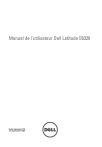
Lien public mis à jour
Le lien public vers votre chat a été mis à jour.
Caractéristiques clés
- Retrait et installation de composants
- Instructions de sécurité essentielles
- Procédures de dépannage de base
- Accès au programme de configuration du système
Questions fréquemment posées
Appuyez sur l'ExpressCard pour la sortir de l'ordinateur, puis faites-la glisser hors de l'ordinateur.
Faites glisser les loquets pour déverrouiller la batterie, puis sortez-la et retirez-la de l'ordinateur.
Mettez l'ordinateur sous tension ou redémarrez-le. Lorsque le logo DELL s'affiche, appuyez immédiatement sur F2 pour accéder à l'écran de configuration.